如何在Excel表格中添加数据,自动生成柱状图的软件
本文主要介绍如何在Excel表格中添加数据,并使用软件自动生成柱状图。柱状图是一种常用的数据可视化工具,可以直观地展示数据的分布情况和趋势。通过Excel的图表工具,我们可以快速并且方便地创建柱状图,实现数据的可视化分析。
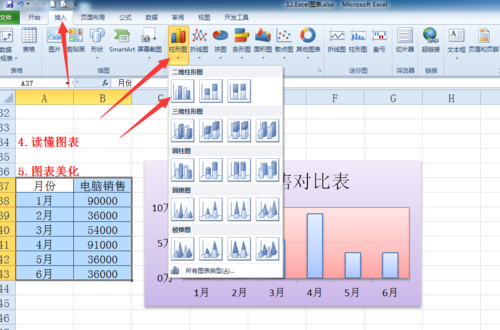
首先,我们需要准备数据来创建柱状图。在Excel表格中,通常将数据按照一定的格式进行排列。数据可以包括文字、数字等内容,但是需要确保每个数据都在一个单元格中。
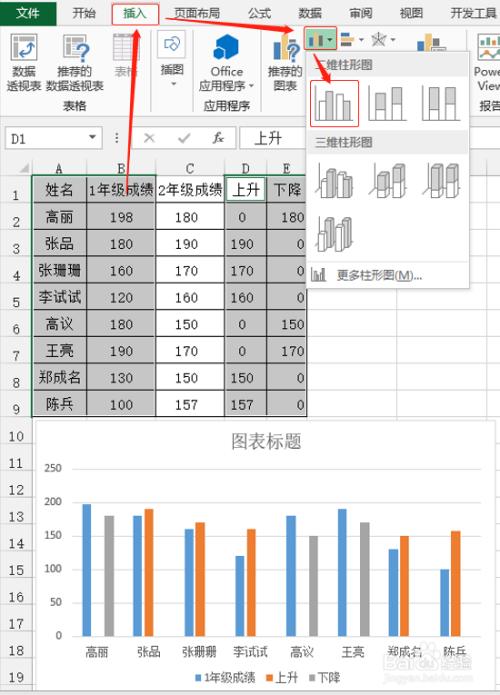
在Excel表格中,我们需要选择需要转换成柱状图的数据。可以通过鼠标点击并拖动的方式,选中需要的数据区域。也可以使用快捷键Ctrl+A选择整个表格的数据。
在Excel的菜单栏中,点击“插入”选项卡,然后选择“图表”工具,即可打开图表工具。图表工具可以根据选择的数据自动生成不同类型的图表,包括柱状图、折线图、饼图等。
在图表工具中,可以选择不同类型的图表样式。我们需要选择柱状图,可以通过点击“柱状图”选项来实现。
在选择柱状图样式后,Excel会自动根据选择的数据生成柱状图。我们可以通过调整图表的样式、颜色、字体等来美化图表。同时,Excel还支持对图表进行进一步的编辑和修改,以满足不同的需求。
为了让柱状图更加清晰明了,我们可以为图表添加标题和坐标轴。通过在Excel中点击柱状图,然后在“布局”选项卡中选择“图表标题”和“轴标题”,即可设置相应的标题。
完成柱状图的编辑后,我们可以将其保存为Excel文件或图片格式,以便后续查看和分享。通过点击Excel的“文件”选项卡,然后选择“保存”或“另存为”,即可将柱状图保存到指定位置。
通过上述步骤,我们可以快速地在Excel中添加数据,并使用软件自动生成柱状图。柱状图能够直观地展示数据的分布情况和趋势,帮助我们更好地理解和分析数据。通过调整图表的样式和布局,我们可以使柱状图更加美观和易于理解。同时,Excel的图表工具还提供了丰富的功能和选项,使我们能够根据不同的需求进行进一步的编辑和修改。
BIM技术是未来的趋势,学习、了解掌握更多BIM前言技术是大势所趋,欢迎更多BIMer加入BIM中文网大家庭(http://www.wanbim.com),一起共同探讨学习BIM技术,了解BIM应用!